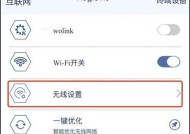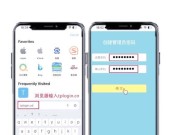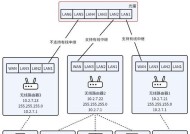如何在家设置多个路由器?
- 电脑知识
- 2025-04-25
- 38
- 更新:2025-04-09 00:45:44
在现代社会,互联网已成为我们生活中不可或缺的一部分。当我们居住的房屋面积较大或者需要在家中多个区域同时使用网络时,单一的路由器可能无法满足需求。这时,设置多个路由器便成为了解决这一问题的优选方案。本文将为您提供全面的指南,告知您如何在家设置多个路由器,以保证您能够享受到更加稳定、高效的网络服务。
如何在家设置多个路由器?
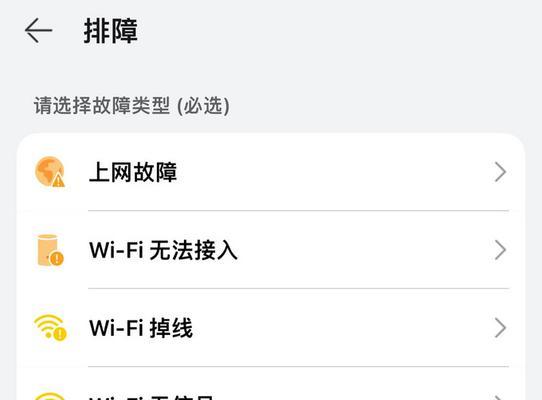
1.了解路由器的类型与功能
在开始设置之前,了解您所拥有的路由器类型是非常重要的。一般而言,路由器分为单频和双频两种,后者可以同时提供2.4GHz和5GHz两个频段的无线信号。设置多个路由器之前,您还需要决定是将它们设置为“主路由器”和“扩展路由器”,还是让它们相互独立工作。
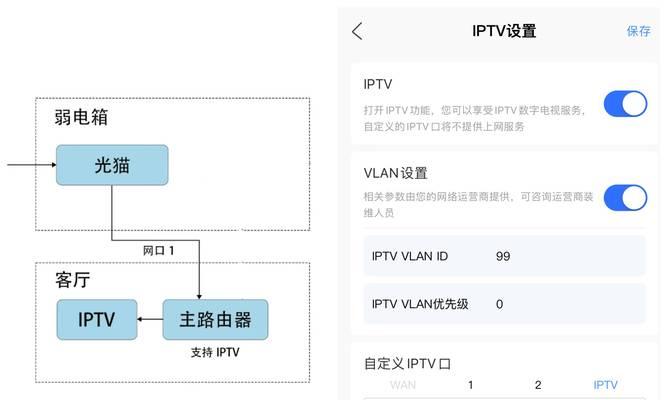
2.准备工作
在设置之前,您需要准备以下几样东西:
多个路由器(至少两个)
一条以太网线
计算机或者智能手机,用于配置路由器
3.连接主路由器
将主路由器通过以太网线连接到您的调制解调器(Modem)。这通常需要使用网线连接路由器的WAN口和调制解调器的LAN口。之后,打开计算机或智能手机,连接到主路由器发出的无线信号上,然后按照以下步骤操作:
打开浏览器,输入路由器的IP地址(通常在路由器底部标签上可以找到)。
输入路由器的默认登录名和密码(同样在路由器标签上)。
根据向导设置主路由器,如设置SSID(无线网络名称)和密码,并确保其能够成功连接到互联网。
4.连接并配置扩展路由器
选择主路由器的设置菜单中的“扩展路由器”或“无线桥接”功能,然后选择扩展路由器要使用的频段。将扩展路由器的LAN口通过以太网线连接到主路由器的LAN口,确保主路由器和扩展路由器不使用相同的无线信道。将扩展路由器复位(通常通过按住路由器背面的Reset按钮实现),并在计算机或手机上通过有线方式连接到扩展路由器,按照以下步骤操作:
在浏览器中输入扩展路由器的IP地址。
通常,由于路由器已被复位,您需要使用默认的登录信息。
在设置界面中选择“扩展现有无线网络”,并按照指示输入主路由器的SSID和密码。
选择与主路由器不同的信道(如果可能的话)。
5.确认网络设置并测试
完成所有设置后,关闭所有设备电源,然后先打开主路由器,等待几分钟后,再打开扩展路由器。现在,您应该能够通过扩展路由器连接到互联网。测试网络连接速度和稳定性,确保网络覆盖范围得到了有效提升。
6.深入优化与排错
如果在设置过程中遇到任何问题,您可能需要对网络设置进行进一步的调整:
确保两个路由器的固件都是最新的,因为这有助于解决一些兼容性问题。
调整无线信号的信道,以减少与其他无线设备的干扰。
如果两个路由器间距离较近,可以考虑使用不同的无线频段,避免信号相互干扰。
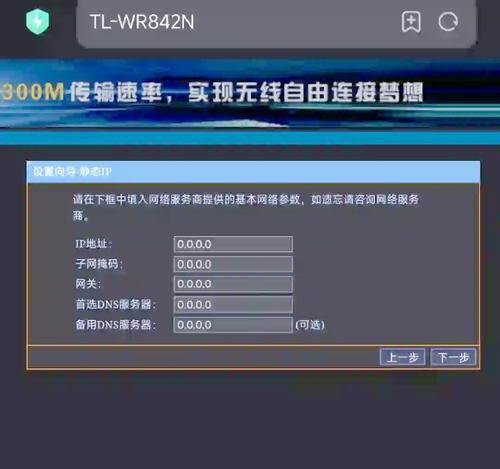
通过以上步骤,您应该能够在家中成功设置多个路由器,以满足不同房间或区域的网络覆盖需求。记住,设置多个路由器可能会稍微复杂一些,但正确配置之后,您将享受到稳定且覆盖范围更广的网络体验。如果您遵循了以上指导,但仍然遇到困难,请参考路由器的用户手册或联系制造商的客服支持寻求帮助。